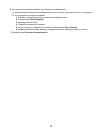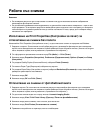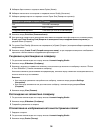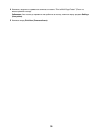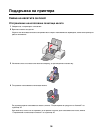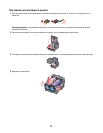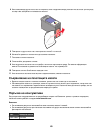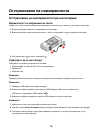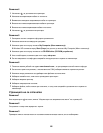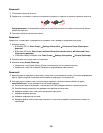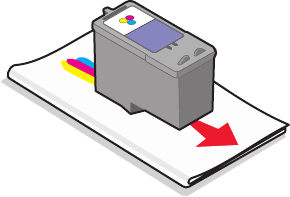
Можете да подравните печатащите касети и ръчно.
1 Заредeте с обикновена хартия.
2 Отворете Solution Center (Центъра за решения).
3 От раздела Maintenance (Поддръжка) кликнете върху Align to fix blurry edges (Регулиране за
избягване на размазани контури).
4 Кликнете върху Print (Печат).
Ако сте подравнили касетите, за да подобрите качеството на печат, отпечатайте документа си отново.
Ако качеството на печат не се е подобрило, почистете дюзите на печатащата касета.
Почистване на дюзите на печатащата касета
1 Заредeте с обикновена хартия.
2 Отворете Solution Center (Центъра за решения). Вижте “Използване на Solution Center (Център за
решения)” на страница 17.
3 От раздела Maintenance (Поддръжка) кликнете върху Clean to fix horizontal streaks (Почистване за
избягване на хоризонтални линии).
4 Кликнете върху Print (Печат).
Отпечатва се страница, като през дюзите на печатащата касета се форсира мастило, за да ги почисти.
5 Отпечатайте документа отново, за да проверите дали качеството на печат се е подобрило.
6 Ако качеството на печат не се е подобрило, опитайте се да почистите дюзите най-много още два пъти.
Забърсване на дюзите и контактите на печатащата касета
1 Извадете печатащата касета.
2 Навлажнете с вода чиста кърпа, която не пуска власинки.
3 Задръжте внимателно кърпата върху дюзите на печатащата касета за около три секунди, след това
забършете в показаната посока.
39